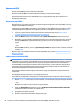User Guide - Windows 10
Table Of Contents
- Вступ
- Компоненти
- Підключення до мережі
- Підключення до бездротової мережі
- Використання засобів керування бездротовим зв’язком
- Підключення до мережі WLAN
- Використання модулю мобільного широкосмугового зв’язку HP (лише в деяких моделях)
- Використання послуги HP Mobile Connect (лише в деяких пристроях)
- Використання GPS (лише в деяких моделях)
- Використання бездротових пристроїв Bluetooth (лише в деяких моделях)
- Підключення до дротової мережі
- Підключення до бездротової мережі
- Навігація по екрану
- Розважальні функції
- Керування живленням
- Завершення роботи (вимкнення) комп’ютера
- Налаштування параметрів живлення
- Використання станів енергозбереження
- Використання живлення від батареї
- Додаткові відомості про батарею
- Використання інструмента перевірки батареї HP Battery Check
- Відображення заряду батареї, що залишився
- Досягнення максимального терміну роботи батареї
- Керування низьким рівнем заряду
- Виймання батареї
- Збереження заряду батареї
- Зберігання батареї
- Утилізація батареї
- Заміна батареї
- Використання зовнішнього джерела змінного струму
- Безпека
- Захист комп’ютера
- Використання паролів
- Установлення паролів в ОС Windows
- Налаштування паролів в утиліті Computer Setup (Налаштування комп’ютера)
- Керування паролем адміністратора BIOS
- Керування паролем DriveLock в утиліті Computer Setup (Налаштування комп’ютера) (лише для деяких виро ...
- Використання Computer Setup Automatic DriveLock (лише для деяких моделей)
- Використання антивірусного програмного забезпечення
- Використання брандмауера
- Інсталяція критичних оновлень безпеки
- Використання програми HP Client Security (лише в деяких пристроях)
- Використання програми HP Touchpoint Manager (лише в деяких моделях)
- Установлення додаткового кабелю безпеки (лише для деяких моделей)
- Використання пристрою для читання відбитків пальців (лише в деяких моделях)
- Технічне обслуговування
- Резервне копіювання та відновлення
- Утиліти Computer Setup (Налаштування комп’ютера) (BIOS), TPM і HP Sure Start
- Використання утиліти Computer Setup (Налаштування комп’ютера)
- Настройки BIOS для TPM (лише для деяких виробів)
- Використання програми HP Sure Start (лише в деяких пристроях)
- HP PC Hardware Diagnostics (UEFI)
- Технічні характеристики
- Електростатичний розряд
- Доступність
- Покажчик
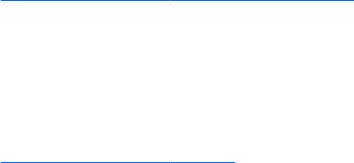
Завантаження HP PC Hardware Diagnostics (UEFI) на пристрій
USB
Завантажити ПО HP PC Hardware Diagnostics на USB-пристрій можна двома описаними нижче способами.
Завантажте найновішу версію UEFI.
1. Перейдіть до http://www.hp.com/go/techcenter/pcdiags. Відобразиться головна сторінка HP PC
Diagnostics.
2. Виберіть посилання Загрузить (Завантажити) в розділі HP PC Hardware Diagnostics і натисніть
Запустить (Запустити).
Завантажте будь-яку версію інтерфейсу UEFI для потрібного виробу.
1. Перейдіть до http://www.hp.com/support і виберіть свою країну. Відкриється сторінка "Поддержка
HP" (Підтримка HP).
2. Виберіть розділ Драйверы и материалы для загрузки (Драйвери та матеріали для
завантаження).
3. У текстовому полі введіть ім’я продукту, а потім натисніть Перейти (Перейти).
– або –
Натисніть Найти сейчас (Знайти зараз), щоб система HP автоматично визначила продукт.
4. Виберіть свою модель комп’ютера й операційну систему.
5. У розділі Диагностика (Діагностика) дотримуйтесь вказівок на екрані, щоб вибрати та
завантажити потрібну версію інтерфейсу UEFI.
84 Розділ 11 HP PC Hardware Diagnostics (UEFI)